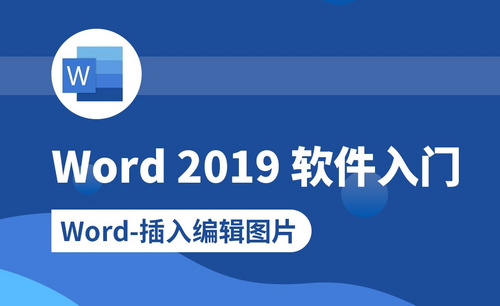Word文档如何快速转换成为Excel?
发布时间:2021年01月15日 14:19
在我们的日常工作学习中,经常会使用到Word软件,它让我们的文字处理工作更加方便快捷。那么如何将Word文档快速的转换成为Excel表格呢,下面小编就教大家一招,大家千万要记得收藏保存。
首先,我们打开Word软件,打开软件之后,新建一个空白文档,为了方便更好的演示,我们在空白文档中输入部分内容,输入内容之后,将内容全部选择复制到打开的Excel表格中。
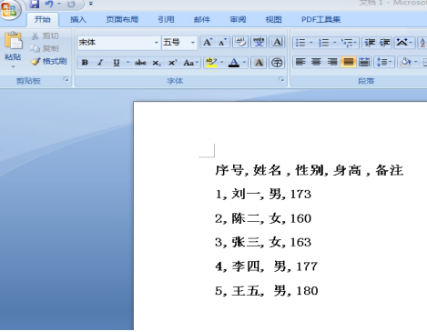
复制到Excel后,文本内容会比较挤,请大家不要着急,我们只要点击数据,然后点击分列。
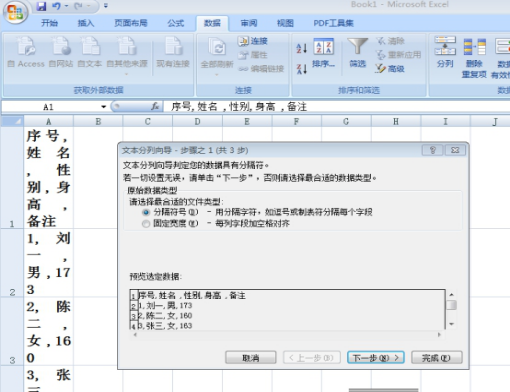
然后,选择下一步,勾选相应的分隔符号(此案列中选择Tab键和逗号),点击下一步。

再点击完成,这样就可以将文本分开了。

内容分开后,显示是这样的。
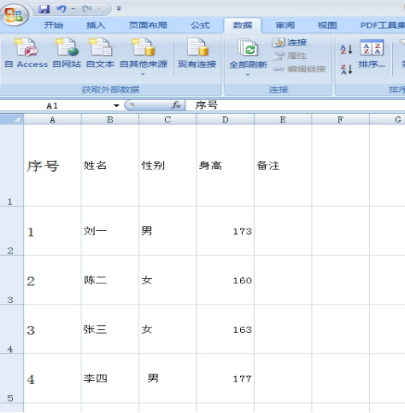
最后,只要点击左上方的三角,两列之间双击,两行之间双击,调整为最合适的行宽列高。这样,Word文本变成Excel表格就做好了,是不是很容易制作完成。
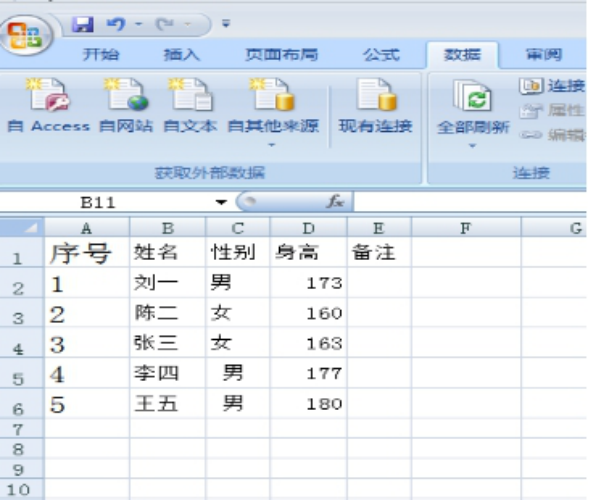
好了,今天关于Word文档转换成为Excel表格就分享到这里,你学会了嘛!我们在了解了Word和Excel理论知识后,也要多的实践操作,真正的在工作学习中运用它们,并熟练的操作掌握,才能够真正提高我们工作学习的效率。最后祝电脑前面的朋友们工作学习顺利!
本篇文章使用以下硬件型号:联想小新Air15;系统版本:win10;软件版本:Word 2007,excel 2007。